Zusammenfassung:
Sehen Sie sich gerne Videos von Pluto TV an? Werden Sie Videos von dieser Plattform aufnehmen? Vielleicht möchten Sie die eingebaute Methode finden, obwohl dieser Rekorder diese Funktion nicht zulässt. Während Sie Bildschirmrekorder von Drittanbietern wie EaseUS RecExperts ausprobieren können. Hier zeigt Ihnen dieser Beitrag, wie Sie Pluto TV ganz einfach aufnehmen können.
Als Streaming-Videodienst bietet Pluto TV den Benutzern Hunderte von interessanten Geschichten und Videos. Auf dieser Plattform können Sie Hunderte von Kanälen sehen. Filme, Nachrichten, Sport, Comedy, Spiele, Unterhaltung und andere Lifestyle-Videos können auf dieser Plattform problemlos angesehen werden. Jetzt kann das Live-TV auf dem Computer angesehen werden.
Wenn Sie die Live-TV-Sendungen auf dem Laptop ansehen, möchten Sie sie möglicherweise aufzeichnen und die Clips speichern. Das Aufnehmen von Pluto TV ist nicht einfach, da es nicht viele Rekorder gibt, die die Streaming-Videoaufnahmefunktion unterstützen. Dieser Beitrag hier stellt jedoch die besten zwei Methoden zum Aufzeichnen von Streaming-Videos von Plattformen wie Pluto TV vor.
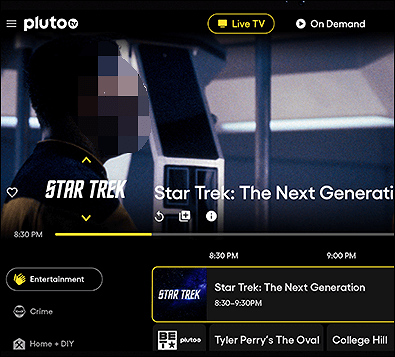
Was ist Pluto-TV?
Pluto TV ist als Video-Streaming-Dienst bekannt und gehört Paramount Streaming. Außerdem handelt es sich um eine von Werbetreibenden unterstützte Video-on-Demand-Plattform (AVOD), die die Programmressourcen über digitale Kanäle bereitstellt. Es enthält viele attraktive Ressourcen, darunter die beliebtesten Filme, Top-TV-Serien, die neuesten Filme, kürzlich hinzugefügte Serien, neue Trends usw. Es hat auch Filme wie Comedy, Sport, Tech-Videos, Filme für Kinder, Musikvideos usw.
Es ist der führende und kostenlose Streaming-TV-Dienst. Sie können über 100 Live- und lineare Kanäle und über 1000 Filme und Fernsehsendungen sehen. Insgesamt ist es eine voll funktionsfähige Plattform.
So nehmen Sie Pluto TV ohne Zeitbegrenzung auf
- Haftungsausschluss:
- Urheberrechtlich geschützte Videos von Streaming-Plattformen wie Pluto TV sind laut Urheberrechtsgesetz gegen die Aufnahme mit DRM-Schutz. Daher müssen Sie die Nutzungsbedingungen von Pluto und das Digital Millennium Copyright Act befolgen. Wenn Sie EaseUS RecExperts verwenden, befolgen Sie die Anleitung zur Aufzeichnung von Streaming-Videos, um Videos aufzunehmen (nur für den persönlichen Gebrauch).
Das Erfassen von Streaming-Videos von Plattformen wie Pluto TV ist einfach, wenn Sie sich für einen effizienten Bildschirmrekorder wie EaseUS RecExperts entscheiden. Diese Aufnahmemethode ist geeignet, um Pluto-Live-TV auf Windows- oder Mac-Computern anzusehen.

Diese Bildschirmaufzeichnungssoftware ist, wie der Name schon sagt, einfach zu bedienen. Daher können Sie dieses Tool zum Aufzeichnen von Streaming-Videos auswählen. Abgesehen von Pluto TV kann dieser Rekorder YouTube-, Hulu-, Amazon- und andere Streaming-Videos aufnehmen. Sie können das Video in Standard-, hoher und Originalqualität aufnehmen und auch die Ausgabeformate wie MP4, AVI, MKV, MOV, FLV usw. auswählen.
Während der Aufnahme können Sie die Audioressourcen wie System und externes Audio auswählen, was bedeutet, dass Sie Ihr Mikrofon an den Rekorder anschließen können. Außerdem kann es mit internem Audio für die Erfassung von App-Sound umgehen.
Darüber hinaus verfügt es über eine geplante Aufnahmefunktion, um Videos in einer erforderlichen Zeit aufzunehmen. Sie können die Start- und Endzeit für die Aufzeichnung der Mission auswählen. Auch der Erfassungsbereich und der Audioeingang können angepasst werden.
Hauptmerkmale:
- Streaming-Videorecorder auf Windows-PC
- Erfassen Sie den Bildschirm einfach mit internem Audio
- Bearbeiten Sie Ausgabeformat, Qualität, Bildrate, Bitrate usw.
- Erfassen Sie das Gameplay und die Social-Media-Plattform
- Zoom-Meeting ohne Erlaubnis aufzeichnen
Ergreifen Sie jetzt die Gelegenheit, diese effiziente und benutzerfreundliche Bildschirmaufzeichnungssoftware herunterzuladen! Sie können weitere Aufnahmefunktionen erkunden, wenn Sie es verwenden. Es ist keine Registrierung erforderlich.
Hier ist eine Liste der Schritte zum Aufzeichnen von Pluto-TV-Sendungen mit dem Bildschirmrekorder EaseUS RecExperts:
Schritt 1. Starten Sie EaseUS RecExperts auf Ihrem Computer. Die erste Option „Vollbild“ kann Ihnen dabei helfen, alles auf Ihrem Bildschirm festzuhalten. Wenn Sie das Streaming-Video im Vollbildmodus abspielen, ist dies für Sie geeignet.

Schritt 2. Wenn Sie das Streaming-Video in einem Fenster abspielen, ist es besser, die Option „Region“ auszuwählen, um nur den bestimmten Bereich aufzunehmen .
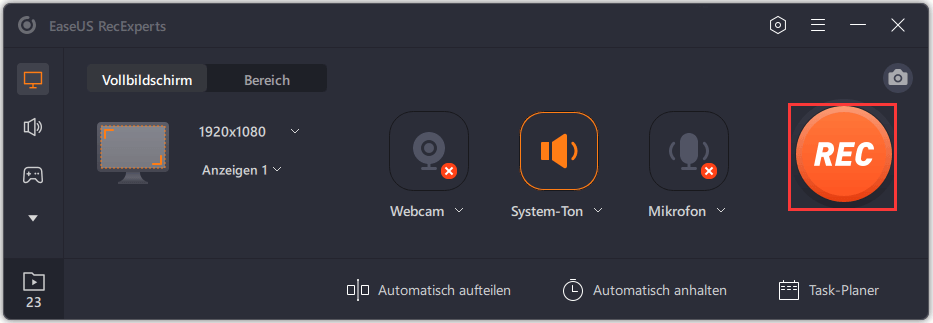
Schritt 3. Stellen Sie sicher, dass Sie sich im Modus „Region“ befinden. Klicken Sie dann auf die Schaltfläche in der rechten unteren Ecke, um eine geeignete Tonquelle auszuwählen und die Lautstärke anzupassen . Klicken Sie danach auf die Schaltfläche „REC“, um die Aufnahme zu starten.
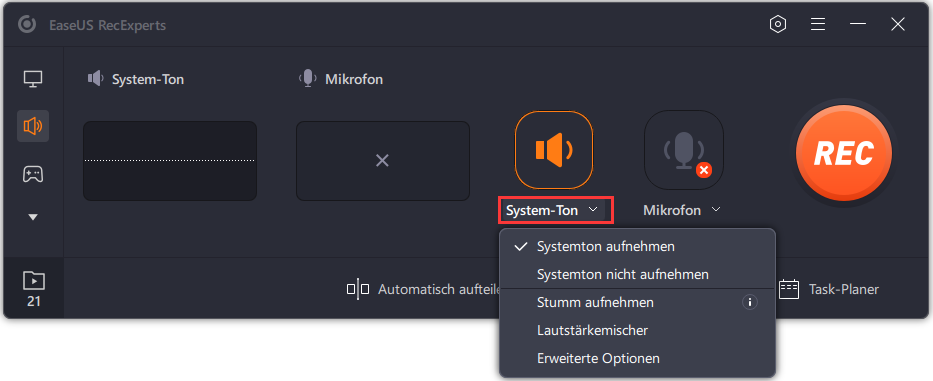
Schritt 4. Wenn Sie das Video aufnehmen, wird auf Ihrem Bildschirm eine schwebende Symbolleiste angezeigt. Die beiden Schaltflächen darauf können Ihnen helfen, die Aufnahme anzuhalten oder zu stoppen .

Schritt 5. Wenn Sie auf die rote Stopp-Schaltfläche klicken, wird die Aufnahme beendet und das aufgenommene Video wird auf Ihrem Computer gespeichert . Wenn der integrierte Media Player angezeigt wird, können Sie die Aufnahme anzeigen und mithilfe von Tools zuschneiden , Audio daraus extrahieren oder einen Eröffnungs- und Endteil hinzufügen .
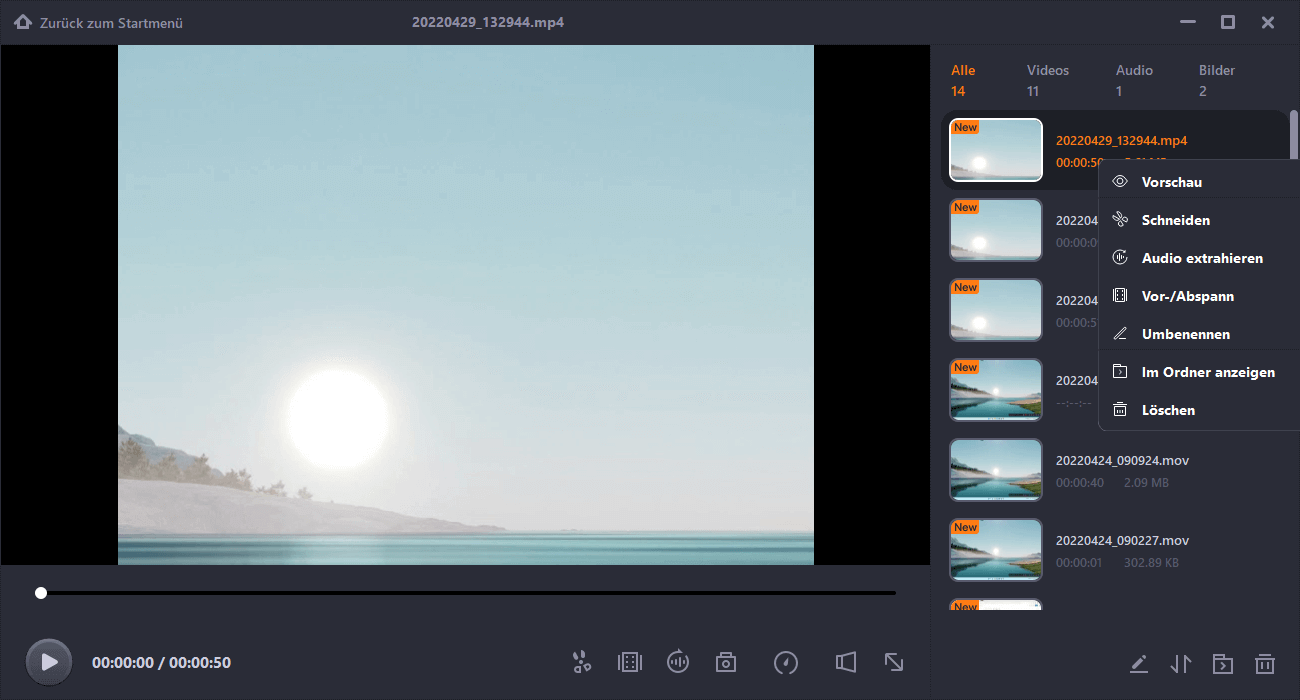
Können Sie Pluto TV aufnehmen?
Sie müssen wissen, dass Sie die DVR-Funktion in Pluto TV nicht verwenden können, da dies nicht der Fall ist. Wenn keine DVR-Funktion vorhanden ist, können Sie den Inhalt nicht auf Pluto TV aufnehmen. Einige Streaming-Plattformen wie Spectrum verfügen über die DVR-Funktion, sodass Benutzer Videos mit der DVR-Fähigkeit problemlos aufnehmen können.
Sie müssen sich jedoch keine Sorgen machen, dass die DVR-Funktion in der Streaming-Videoplattform nicht vorhanden ist. Sie können die Bildschirmrekorder von Drittanbietern verwenden, um die Streaming-Plattform auf dem Desktop aufzuzeichnen.
Beispielsweise ermöglicht Pluto TV seinen Benutzern, Streaming-Videos auf Windows- und Mac-Computern anzusehen. Wenn Sie Streaming-Videos auf Pluto TV aufnehmen möchten, können Sie dafür die Desktop-Rekorder auswählen.
Häufig gestellte Fragen zum Aufnehmen von Pluto TV
Einige verwandte Informationen zur Aufnahme von Videos von Pluto TV, die von der Öffentlichkeit gesammelt wurden, sind hier aufgelistet. Sie können sich den folgenden Teil ansehen, um weitere nützliche Tipps zum Aufzeichnen von Streaming-Videos von der Plattform zu erhalten.
1. Kann ich von Pluto TV herunterladen?
Es ist kein Vorschlag, Streaming-Videos von Plattformen wie Pluto TV herunterzuladen. Wenn Sie immer noch Videos von Pluto herunterladen müssen, probieren Sie einige Video-Downloader aus, die diese Funktion zulassen.
Sie können auch einige Streaming-Videorecorder verwenden, um dieselbe Funktion zu erzielen.
2. Wie kann ich Streaming-TV-Sendungen aufzeichnen?
Die direkte Methode zum Aufnehmen von Streaming-TV-Sendungen ist die Verwendung der DVR-Funktion. Die Funktion des digitalen Videorecorders (DVR) besteht darin, Videos auf lokalen Speichergeräten in einer Festplatte aufzunehmen. Die meisten Streaming-Plattformen verfügen über die DVR-Funktion. Hier hat Pluto TV diese Funktion nicht.
Es ist zwar klug, Desktop-Bildschirmrekorder wie EaseUS RecExperts zu verwenden, da sie das Streaming-Video aufnehmen können.
Nachfolgend finden Sie eine kurze Anleitung zum Aufnehmen von Streaming-TV-Sendungen über den Bildschirmrekorder:
1. Laden Sie EaseUS RecExperts herunter und installieren Sie es. Öffnen Sie es und spielen Sie Ihr Streaming-Video ab.
2. Wählen Sie dann „Vollbild“ oder „Region“ und klicken Sie auf die Schaltfläche „REC“, um mit der Aufnahme Ihres Videos zu beginnen.
3. Um die Aufnahmemission zu beenden, können Sie auf das rote Stoppsymbol klicken, um die Aufnahme zu beenden. Sehen Sie sich in der Zwischenzeit die aufgezeichneten Streaming-Videoclips unter „Aufzeichnungen“ an.
3. Hat Pluto TV DVR-Fähigkeit?
In der neuesten Version von Pluto TV verfügt es nicht über die DVR-Fähigkeit. Daher können Sie mit der DVR-Funktion keine Streaming-Videos von Pluto TV aufnehmen. Wenn Sie es für den persönlichen Gebrauch verwenden möchten, versuchen Sie den Bildschirmrekorder eines Drittanbieters, um diese Streaming-Videos auf dem Desktop aufzunehmen.
4. Wie nehmen Sie Streaming-Filme auf?
Ganz gleich, ob Sie Streaming-Filme oder -Videos aufnehmen möchten, Sie können immer Rekorder von Drittanbietern verwenden. Während Sie möglicherweise mit einigen Problemen wie schwarzen Bildschirmen konfrontiert werden. Probieren Sie zum Aufnehmen von Videos in einem normalen Status Rekorder wie EaseUS RecExperts aus. Es kann den Aufnahmebereich, die Ausgaberessourcen usw. auswählen.
5. Kann Pluto TV offline angesehen werden?
Nein, Sie können Pluto TV nicht offline ansehen. Daher müssen Sie den Pluto TV mit dem Internet verbinden, um Videos und Fernsehserien zu streamen. Sie können die aufgezeichneten Videos jedoch offline ansehen.
Weitere Artikel & Tipps:
-
Wie man auf YouTube live streamt? (einfache Schritte)
![author-Maria]() Maria / 2024-03-20
Maria / 2024-03-20 -
Wie man Netflix auf FaceTime mit Freunden sehen kann [Aktualisiert!]
![author-Maria]() Maria / 2024-03-20
Maria / 2024-03-20
-
10 Bildschirm-Recorder ohne Zeitlimit für Windows und Mac
![author-Mako]() Mako / 2024-03-20
Mako / 2024-03-20 -
Audioaufnahme mit VLC Media Player & VLC-Alternativen
![author-Maria]() Maria / 2024-03-20
Maria / 2024-03-20

EaseUS RecExperts
- Den Bildschirm mit Audio aufnehmen
- Die Webcam aufnehmen
- Die PC-Spiele reibungslos aufnehmen
Hot Artikel